Giáo án giảng dạy môn Tin học 11 - Bài 14, 15
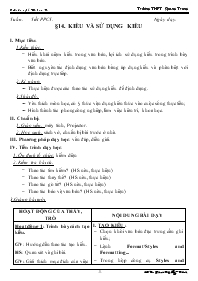
I. Mục tiêu:
1.Kiến thức:
Hiểu khái niệm kiểu trong văn bản, lợi ích sử dụng kiểu trong trình bày văn bản.
Biết nguyên tắc định dạng văn bản bằng áp dụng kiểu và phân biệt với định dạng trực tiếp.
2. Kĩ năng:
Thực hiện được các thao tác sử dụng kiểu để định dạng.
3.Thái độ:
Yêu thích môn học, có ý thức vận dụng kiến thức vào cuộc sống thực tiễn;
Hình thành tác phong công nghiệp, làm việc kiên trì, khoa học.
II. Chuẩn bị:
Bạn đang xem tài liệu "Giáo án giảng dạy môn Tin học 11 - Bài 14, 15", để tải tài liệu gốc về máy bạn click vào nút DOWNLOAD ở trên
Tuần: Tiết PPCT: Ngày dạy: §14. KIỂU VÀ SỬ DỤNG KIỂU I. Mục tiêu: 1.Kiến thức: Hiểu khái niệm kiểu trong văn bản, lợi ích sử dụng kiểu trong trình bày văn bản. Biết nguyên tắc định dạng văn bản bằng áp dụng kiểu và phân biệt với định dạng trực tiếp. 2. Kĩ năng: Thực hiện được các thao tác sử dụng kiểu để định dạng. 3.Thái độ: Yêu thích môn học, có ý thức vận dụng kiến thức vào cuộc sống thực tiễn; Hình thành tác phong công nghiệp, làm việc kiên trì, khoa học. II. Chuẩn bị: 1. Giáo viên: máy tính, Projector. 2. Học sinh: sách vở, chuẩn bị bài trước ở nhà. III. Phương pháp dạy học: vấn đáp, diễn giải. IV. Tiến trình dạy học: 1. Ổn định tổ chức: kiểm diện 2. Kiểm tra bài cũ: Thao tác tìm kiếm? (HS nêu, thực hiện) Thao tác thay thế? (HS nêu, thực hiện) Thao tác gõ tắt? (HS nêu, thực hiện) Thao tác bảo vệ văn bản? (HS nêu, thực hiện) 3.Giảng bài mới HOẠT ĐỘNG CỦA THẦY, TRÒ NỘI DUNG BÀI DẠY Hoạt động 1: Trình bày cách tạo kiểu. GV: Hướng dẫn thao tác tạo kiểu. HS: Quan sát và ghi bài. GV: Giải thích mục đích của việc sử dụng kiểu: để định dạng nhanh và nhất quán. GV: đặt vấn đề: Trong quá trình định dạng văn bản. Word đã cung cấp cho chúng ta một số cộng cụ hổ trợ để định dạng và trong đó Kiểu(Style) cũng là một đặc trưng định dạng. GV: Kiểu được chia thành 2 nhóm chung: Đó là kiểu đoạn văn và kiểu kí tự. GV: vậy kiểu đoạn văn là gì? Kiểu kí tự là gì? HS: kiểu đoạn văn là các kiểu xác định các định dạng đoạn văn (tác động đến toàn bộ văn bản) Kiểu kí tự là các kiểu có các đặt trưng định dạng kí tự. GV: giải thích thêm GV: chúng ta cũng có thể sử dụng kiểu vào quá trình định dạng, sẽ giúp cho việc định dạng văn bản được nhanh hơn, đồng thời văn bản in ra sẽ đẹp hơn. GV: Từ những công cụ mà kiểu cung cấp thì chúng ta có thấy kiểu có những lợi ích gì? HS: trả lời GV: chúng ta có thể định dạng theo kiểu và định dạng trực tiếp. GV: có một số kiểu quan trong trong văn bản mà chúng ta cần tìm hiểu: GV: Nội dung thực hành yêu cầu học sinh khởi động Word thực hiện việc làm 3 bài tập SGK trang 88. Dùng kiểu để áp dụng vào định dạng trong quá trình làm. Lưu và kết thúc Word. Hoạt động 2: Trình bày cách sử dụng kiểu. GV: Hướng dẫn cách sử dụng kiểu. HS: Quan sát và ghi bài. Hoạt động 3: Thực hành. GV: Trình bày nội dung bài tập và yêu cầu HS thực hiện tại máy. HS: Thực hành. GV: Quan sát và sửa lỗi, giải đáp các thắc mắc trong quá trình thực hành. TẠO KIỂU: Chọn khối văn bản đặc trưng cần ghi kiểu; Lệnh Format\Styles and Formatting... Trong hộp công cụ Styles and Formatting, chọn nút New Style... Nhập tên kiểu trong khung Name ; Tại hộp Style for following paragrap, chọn tên kiểu vừa nhập ; Bật chức năng Add to template ; Nháy OK . SỬ DỤNG KIỂU ĐỂ ĐỊNH DẠNG VĂN BẢN NHANH VÀ NHẤT QUÁN: Chọn đoạn văn bản muốn định dạng theo kiểu; Nháy hộp Style, chọn tên kiểu phù hợp nhu cầu định dạng. Bài 1: Khảo sát các kiểu ngầm định. Mở văn bản mới, sử dụng hộp kiểu và lệnh FormatàStyles and Formatting để tìm hiểu các kiểu ngầm định của Word. Bài 2: Áp dụng kiểu để định dạng. Mở văn bản mới, áp dụng các kiểu Heading 1, Heading 2 và Normal để soạn thảo, định dạng nội dung sau đây: MỘT SỐ QUY TẮC GÕ VĂN BẢN CƠ BẢN Không dùng phím Enter để điều khiển xuống dòng Trong soạn thảo văn bản trên máy tính hãy để cho phần mềm tự động thực hiện việc xuống dòng. Phím Enter chỉ dùng để kết thúc một đoạn văn bản hoàn chỉnh. Chú ý rằng điều này hoàn toàn ngư ợc lại so với thói quen của máy chữ. Với máy chữ chúng ta luôn phải chủ động trong việc xuống dòng của văn bản. Sử dụng dấu cách Giữa các từ chỉ dùng một dấu cách để phân cách. Không sử dụng dấu cách đầu dòng cho việc căn chỉnh lề. Một dấu cách là đủ để phần mềm phân biệt đư ợc các từ . Khoảng cách thể hiện giữa các từ cũng do phần mềm tự động tính toán và thể hiện. Nếu ta dùng nhiều hơn một dấu cách giữa các từ, phần mềm sẽ không tính toán đ ược chính xác khoảng cách giữa các từ và vì vậy văn bản sẽ đ ợc thể hiện rất xấu. Dấu ngắt câu Các dấu ngắt câu như dấu chấm (.), dấu phẩy (,), dấu hai chấm (:), dấu chấm phẩy (;), dấu chấm than (!), dấu chấm hỏi (?) phải đ ược gõ sát vào từ đứng trư ớc nó, tiếp theo là một dấu cách nếu sau đó vẫn còn nội dung. Dấu mở ngoặc và mở nháy Các dấu mở ngoặc và mở nháy đều phải đư ợc hiểu là kí tự đầu từ, do đó kí tự tiếp theo phải viết sát vào bên phải của các dấu này. T ương tự, các dấu đóng ngoặc và đóng nháy phải hiểu là kí tự cuối từ và đư ợc viết sát vào bên phải của kí t ự cuối cùng của từ bên trái . Lưu văn bản với tên QUY-TAC.DOC Bài 3: Định dạng theo kiểu và định dạng trực tiếp. Sử dụng Văn bản QUY_TAC.DOC, thay đổi định dạng của một số phần văn bản và áp dụng các kiểu khác nhau để kiểm chứng tác động của các phương pháp định dạng. 4. Củng cố và luyện tập: Gọi vài HS lần lượt thực hiện lại các thao tác (đã học trong bài) trong máy và được chiếu trên màn cho các HS dưới lớp theo dõi. 5. Hướng dẫn học sinh tự học ở nhà: Học nội dung phần lý thuyết và ôn luyện, thao tác nhuần nhuyễn trên máy.. Chuẩn bị bài tiếp theo: “Chuẩn bị in và in văn bản”. V. Rút kinh nghiệm: + Chương trình SGK: + Học sinh: + Giáo viên: 1. Nội dung: 2. Phương pháp: 3. Tổ chức: Tuần: Tiết PPCT: Ngày dạy: §15. CHUẨN BỊ IN VÀ IN VĂN BẢN I. Mục tiêu: 1. Kiến thức: Biết các tham số thiết đặt cho trang in và các bước cần thực hiện để in văn bản. 2. Kĩ năng: Thực hiện đặt các tham số: khổ giấy, hướng giấy, đặt các kích thước cho lề trang. Xem văn bản trước khi in và khởi động quá trình in văn bản. 3. Thái độ: Yêu thích công việc soạn thảo văn bản. II. Chuẩn bị: 1. Giáo viên: máy tính, Projector. 2. Học sinh: chuẩn bị bài trước ở nhà. III. Phương pháp dạy học: trực quan, vấn đáp, làm mẫu, diễn giải. IV. Tiến trình dạy học: 1. Ổn định tổ chức: kiểm tra sĩ số, số lượng hiện diện của HS trong lớp. 2. Kiểm tra bài cũ: 3. Giảng bài mới: HOẠT ĐỘNG CỦA THẦY, TRÒ NỘI DUNG BÀI DẠY Hoạt động 1: Giới thiệu chức năng đặt kích thước trang in. GV: Cho biết các tham số có thể thiết đặt cho trang in? HS: Trả lời. GV: Nhận xét và bổ sung. GV: Trình bày cách thiết đặt các tham số đó. HS: Quan sát và ghi bài. Hoạt động 2: Trình bày thao tác xem trước khi in. GV: Đặt vấn đề: Tại sao chúng ta phải thực hiện công việc xem văn bản trước khi in? HS: Trả lời. GV: Nhận xét và bổ sung. Hoạt động 3: Trình bày chức năng In văn bản. GV: Trình bày nội dung bài tập và yêu cầu HS thực hiện tại máy. HS: Thực hành. GV: Quan sát và sửa lỗi, giải đáp các thắc mắc trong quá trình thực hành. Hoạt động 4: Thực hành. GV: Chia nhóm thực hành bài 1 và bài 2 SGK trang 83 và 95. HS: Thực hành. GV: Quan sát thao tác thực hành của học sinh và giải đáp các thắc mắc. §15. CHUẨN BỊ IN VÀ IN VĂN BẢN Đặt kích thước trang in: 1. Các tham số đặc trưng cho một trang in: Lề trên của trang Đầu trang Độ cao đầu trang Lề trái của trang Lề phải của trang Lề dưới của trang Số trang Chân trang Độ cao chân trang Khổ giấy và hướng giấy 2. Việc thiết đặt các tham số cho trang in được thực hiện theo trình tự các bước sau: Vào File à Page Setup... xuất hiện hộp thoại, sau đó ta cài đặt các lựa chọn thích hợp. Xem trước khi in: Xem trước khi in để kiểm tra bố trí các trang: ví dụ như ngắt trang có hợp lý không, nội dung của các trang được bố trí ra sao, nhất là đối với những trang có hình ảnh minh họa. Để xem trước văn bản khi in, ta sử dụng nút lệnh Print Preview trên thanh công cụ chuẩn. III. In văn bản: Vào File à Print hoặc bấm tổ hợp phím Ctrl + P, xuất hiện hộp thoại Print: Sau đó, ta thiết đặt các tham số thích hợp: Khung Name: chọn loại máy in Khung Pages Range: chọn trang in All: in toàn bộ văn bản Current Page: in trang hiện hành Page: in các trang có số trong ô Page. Number of Copies: Số lượng bản sẽ in Print: dùng khi chỉ in trang chẵn (Even) hoặc trang lẻ (Odd) Zoom: In nhiều trang trên cùng một trang giấy. Chọn OK để bắt đầu in. IV. Thực hành: Bước 1: Thực hiện các yêu cầu của Bài 1: Soạn thảo văn bản và định dạng như nội dung văn bản đã nêu trong Bài 1. Sau đó thực hiện các công việc: Đặt các tham số cho trang in với các kích thước theo yêu cầu 1b. Kiểm tra văn bản trước khi in. Tiến hành in văn bản. Bước 2: Thực hiện các yêu cầu của Bài 2: Soạn thảo và định dạng đơn xin xét tuyển như nội dung văn bản đã nêu trong bài 2. Bước 3: Lưu văn bản, kết thúc Word, tắt máy 4. Củng cố và luyện tập: Gọi vài HS lần lượt thực hiện lại các thao tác (đã học trong bài) trong máy và được chiếu trên màn cho các HS dưới lớp theo dõi. 5. Hướng dẫn học sinh tự học ở nhà: Học nội dung phần lý thuyết và ôn luyện, thao tác nhuần nhuyễn trên máy.. Chuẩn bị bài tiếp theo: “Thực hành tổng hợp”. V. Rút kinh nghiệm: + Chương trình SGK: + Học sinh: + Giáo viên: 1. Nội dung: 2. Phương pháp: 3. Tổ chức: Tuần: Tiết PPCT: Ngày dạy: Phần 3. HỆ SOẠN THẢO VĂN BẢN WORD (tt) ÔN TẬP PHẦN 3 I. Mục tiêu 1. Kiến thức: Ôn lại một số thao tác về soạn thảo văn bản. 2.Kĩ năng: Thành thạo một số thao tác cơ bản để soạn thảo văn bản.: Gõ văn bản Tiếng Việt Chèn ảnh, chỉnh sửa ảnh Sử dụng bảng trong soạn thảo Định dạng văn bản Chèn các đối tượng đặc biệt vào văn bản Chuẩn bị để in và in văn bản Lưu và áp dụng biện pháp bảo vệ văn bản 3.Thái độ: HS hình thành được thái độ làm việc chuẩn mực, thao tác dứt khoát. II. Chuẩn bị 1.Giáo viên: Phòng máy, sách nghề Tin học văn phòng 11. 2. Học sinh: xem trước bài ở nhà. III. Phương pháp dạy học Phương pháp vấn đáp. Phương pháp thực hành. IV. Tiến trình dạy học Ổn định tổ chức: Kiểm diện Kiểm tra bài cũ: Giảng bài mới: Hoạt động của giáo viên và học sinh Nội dung Hoạt động 1: Ôn tập cách tổ chức thông tin trong máy tính. GV: Yêu cầu học sinh trả lời các câu hỏi trắc nghiệm ôn lại các thao tác cơ bản trong soạn thảo văn bản. HS: Trả lời câu hỏi. GV: Nhận xét và bổ sung. Hoạt động 2: Thực hành soạn thảo văn bản. GV: Nêu nội dung thực hành bài 1 và bài 2 SGK trang 96, 97. HS: Thực hiện theo yêu cầu. GV: Quan sát và giải đáp thắc mắc của học sinh. ÔN TẬP PHẦN 3 I. Trắc nghiệm: Câu 1: Để chèn hình vào văn bản, ta phải: a. Vào menu Insert à Picture à From Files b. Vào menu Insert à Picture à Clip Art c. Vào menu Insert à Object à Picture d. Câu a và b đúng. Câu 2: Để chia thành hai cột có độ rộng không bằng nhau ta phải làm thế nào: a. Chọn mục Line between b. Chọn mục Equal column width c. Bỏ chọn mục Line between d. Bỏ chọn mục Equal column width Câu 3: Chọn phát biểu đúng: a. Có thể dùng nút Insert Table trên công cụ để tạo bảng. b. Vào menu Insert à Columns để chia cột văn bản. c. Tổ hợp phím Ctrl + T có tác dụng tạo bảng d. Để trộn ô ta vào menu Table à Split Cells Câu 4: Trong Word, muốn in văn bản ta sử dụng tổ hợp phím nào dưới đây: a. Ctrl + P b. Shift + P c. Alt + P d. Ctrl + Shift + P Câu 5: Cho biết sự khác nhau giữa nút lệnh Print trên thanh công cụ và việc sử dụng Ctrl + P? Nút lệnh Print sẽ in một nửa văn bản, còn Ctrl + P sẽ in toàn bộ văn bản Nút Print và Ctrl + P đều in toàn bộ văn bản. Nút Print không cho điều chỉnh các tham số trước khi in. Ctrl + P không cho điều chỉnh các tham số khi in. Câu 6: Chèn ký hiệu đặc biệt vào văn bản, ta phải: a. Vào menu Insert à Objects b. Vào menu Insert à Symbols c. Vào menu Insert à Break d.. Vào menu Insert à Field II. Soạn thảo văn bản: Bài 1. (SGK trang 96) Bài 2. (SGK trang 97) Củng cố và luyện tập: Trình chiếu hai bài làm của học sinh chỉ ra ưu khuyết điểm của các em. Đánh giá thái độ của học sinh tham gia buổi hoạt động. Đánh giá kĩ năng soạn thảo văn bản của học sinh. Hướng dẫn học sinh tự học ở nhà: Xem lại phần thực hành. Xem trước bài 17. Bảng tính Excel. V. Rút kinh nghiệm + Chương trình SGK: + Học sinh: + Giáo viên: 1. Nội dung: 2. Phương pháp: 3. Tổ chức:
Tài liệu đính kèm:
 Tin Nghe bai 14 16.doc
Tin Nghe bai 14 16.doc





